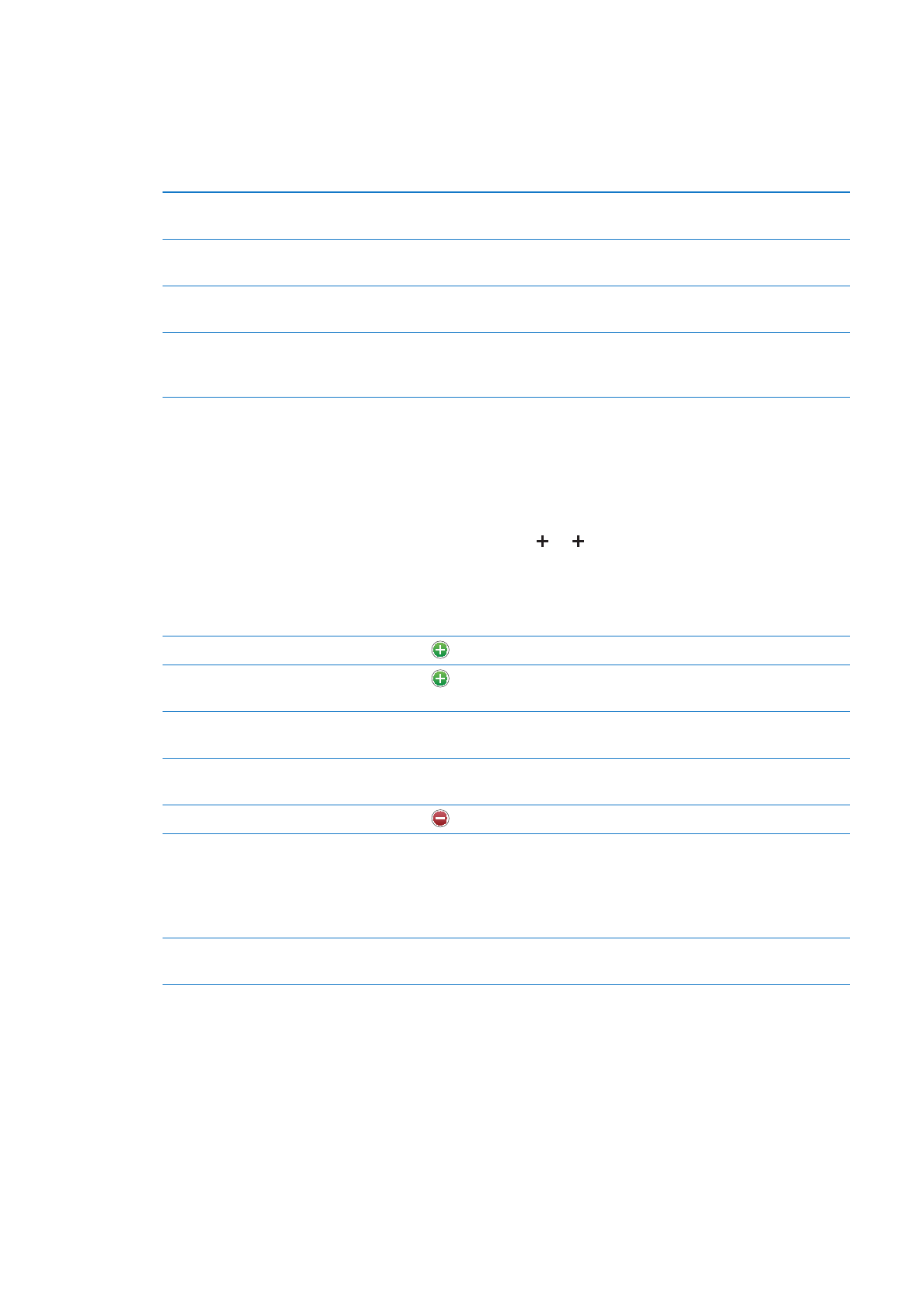
Cómo añadir y editar contactos
Añadir un contacto al iPad: Pulse Contactos y pulse . Si no está visible, asegúrese de que no
esté visualizando una lista de contactos LDAP, CalDAV o GAL; no es posible añadir contactos a es-
tas listas.
Editar información de contacto: Seleccione un contacto y pulse Editar.
Añadir un nuevo campo
Pulse
“Añadir campo”.
Añadir el nombre de usuario de
Twitter de un contacto
Pulse
“Añadir campo” y, a continuación, pulse Twitter.
Cambiar la etiqueta de un campo
Pulse la etiqueta y seleccione una distinta. Para añadir una nueva etiqueta,
desplácese al final de la lista y pulse “Etiqueta personalizada”.
Cambiar el tono de llamada o el
tono de SMS del contacto
Pulse el campo de tono de llamada o tono de SMS y seleccione un nuevo
sonido en Ajustes > Sonidos.
Eliminar un ítem
Pulse
y, a continuación, pulse Eliminar.
Asignar una foto a un contacto
En el modo de edición, pulse “Añadir foto” o pulse la foto existente. Puede
hacer una foto con la cámara o usar una foto existente.
Para importar fotos de los perfiles de Twitter de sus contactos, vaya a
Ajustes > Twitter. Inicie sesión en su cuenta Twitter y, a continuación, pulse
“Actualizar contactos”.
Eliminar un contacto
En Contactos, seleccione un contacto y pulse Editar. Desplácese hacia abajo
y pulse “Eliminar contacto”.